文件在另一個程序中打開無法刪除解決方法
- 2021-06-23 11:50:28 分類:幫助
有些用戶,在使用電腦刪除文件的時候,遇到了錯誤,提示操作無法完成,因為其中的文件夾或文件已在另一程序中打開,請關閉該文件夾或文件,然后重試。這個時候,可以先把占用這個文件的程序關閉,再嘗試刪除。如果不確定是哪個程序占用了該文件,可以結束相關的進程解決問題。這篇文章是本站給大家帶來的解決文件在另一個程序中打開無法刪除問題方法教程。
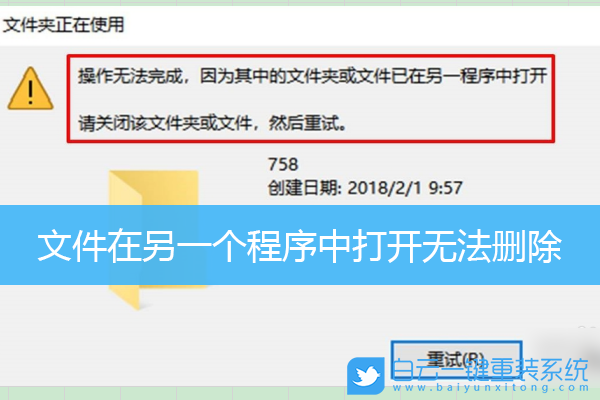
Win7解決文件在另一個程序中打開無法刪除方法
1、右鍵點擊任務欄空白處,在打開的菜單項中,選擇啟動任務管理器(Ctrl + Shift + Esc);
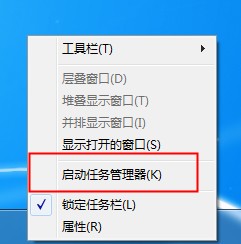
2、Windows 任務管理器窗口中,切換到性能選項卡,然后點擊最底下的資源監視器;
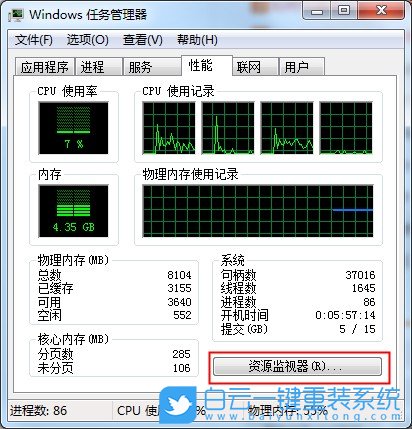
3、資源監視器窗口中,切換到CPU選項卡;

4、然后在CPU選項卡下方,關聯的句柄旁有一個搜索框,可以用來搜索句柄。輸入要刪除的文件名稱,也就是結束進程的文件名;
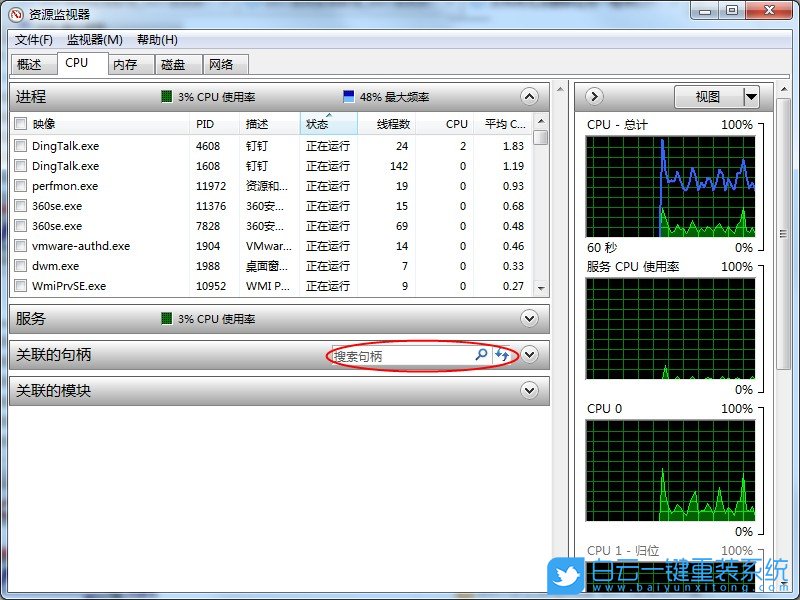
5、然后在下方就會出現搜索的文件,找到要刪除的文件名稱,也就是結束進程的文件名,點擊右鍵,在打開的選項框,選擇結束進程,然后再將這個文件進行刪除即可;
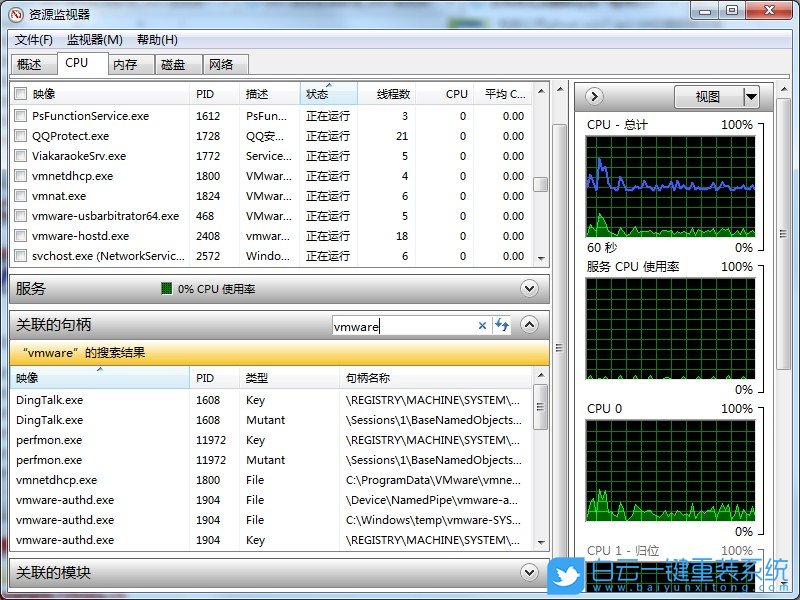
Win10解決文件在另一個程序中打開無法刪除方法
1、按 Ctrl + Shift + Esc 組合鍵,可以快速打開任務管理器,切換到性能選項卡,點擊窗口下面的打開資源監視器;
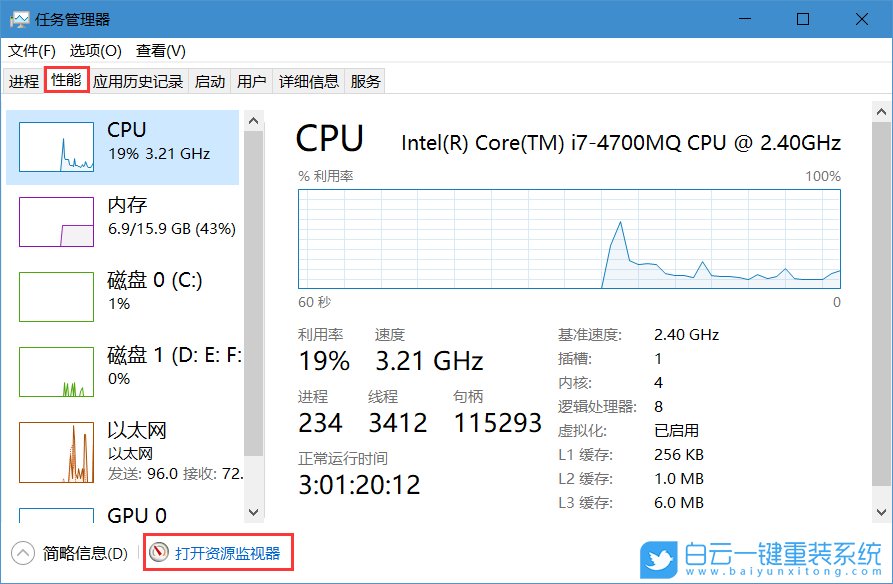
2、資源監視器窗口中,切換到 CPU 選項卡,關聯的句柄中有一個搜索框,然后輸入要結束進程的文件名;
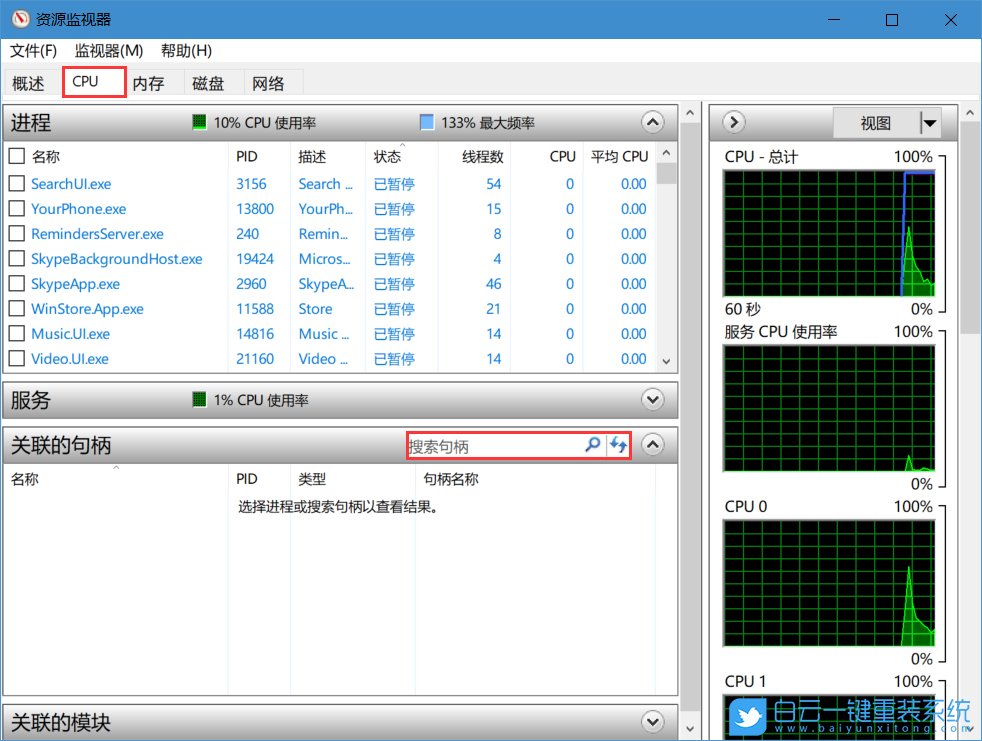
3、如果有一個名稱為資料的文件被占用,可以在關聯的句柄搜索框搜索資料,搜索到了占用此文件的相關進程,這時候可以點擊右鍵結束進程,文件便不再被占用;


Win10如何在非觸屏設備打開經典模式屏幕鍵盤|怎么打開屏幕鍵盤使用搭載win10系統的 觸屏設備用戶打開屏幕鍵盤,可以直接按設置 - 設備 - 輸入,里面就可以找到屏幕鍵盤的開關。 但是對

聯想拯救者刃7000K 2021臺式電腦11代CPU怎么裝Win7聯想拯救者刃7000K 2021系列臺式電腦,是聯想推出的臺式電腦,目前共有4款產品。英特爾酷睿i開頭11代系列處理器,默認預裝



